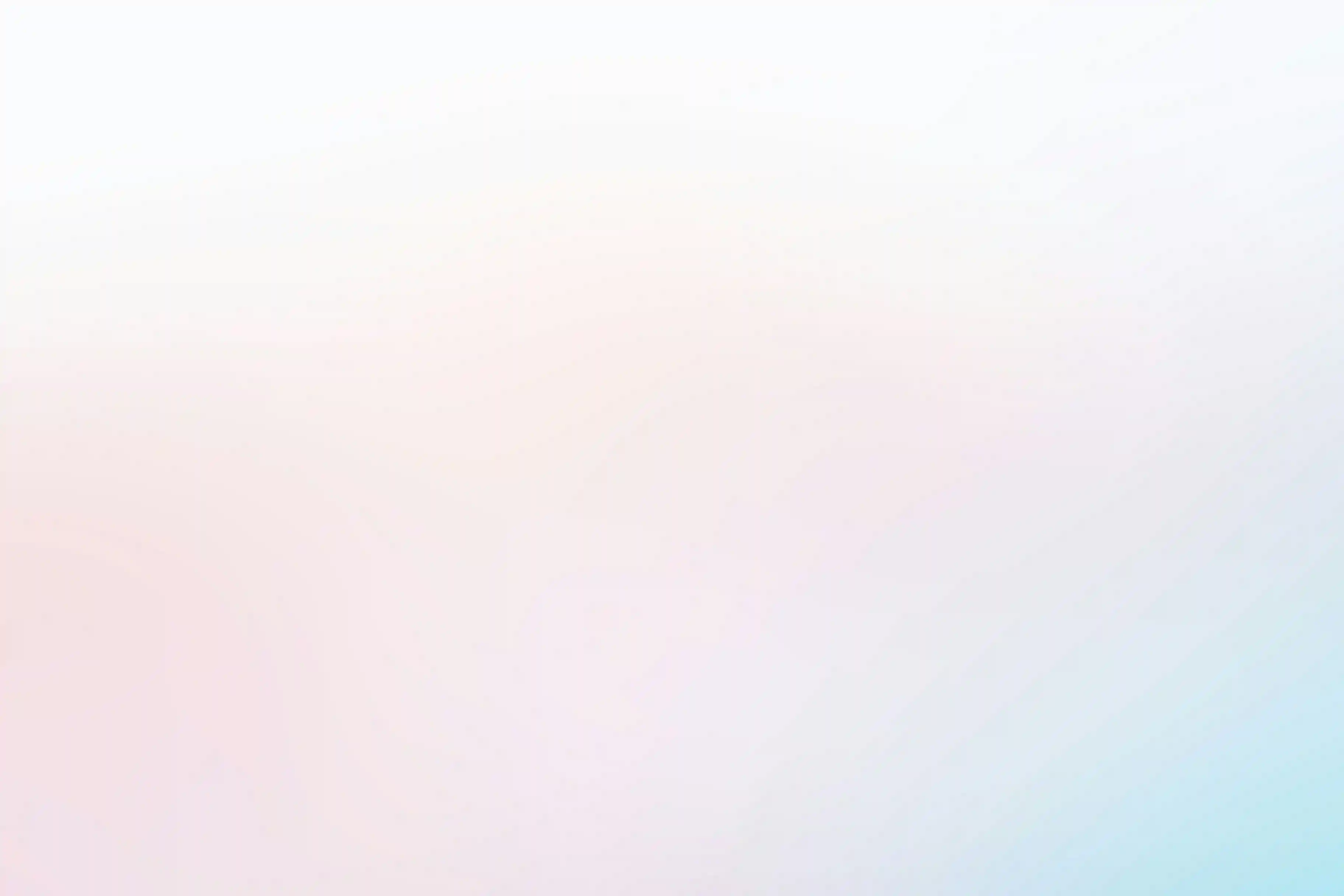前言
今年刚使用obsidian来做笔记,然后自己平时也会运营个人博客,由于经常需要手动复制obsidian的笔记至WordPress网站,所以想寻找更快捷的方法,于是结合网上的一些教程,我自己总结了一套比较靠谱的教程,对于小白来说可能会显得比较麻烦,所以教程仅提供参考思路。
步骤1:阿里云
创建一个阿里云(其他云存储也可以)存储桶,设置好公共访问权限,以及其他相关设置,确保外部可以访问到。可以配置自定义域名,访问白名单,CDN加速等,但是这些都不是必须的,自己看着配置即可。
然后搜索AccessKey找到如下页面
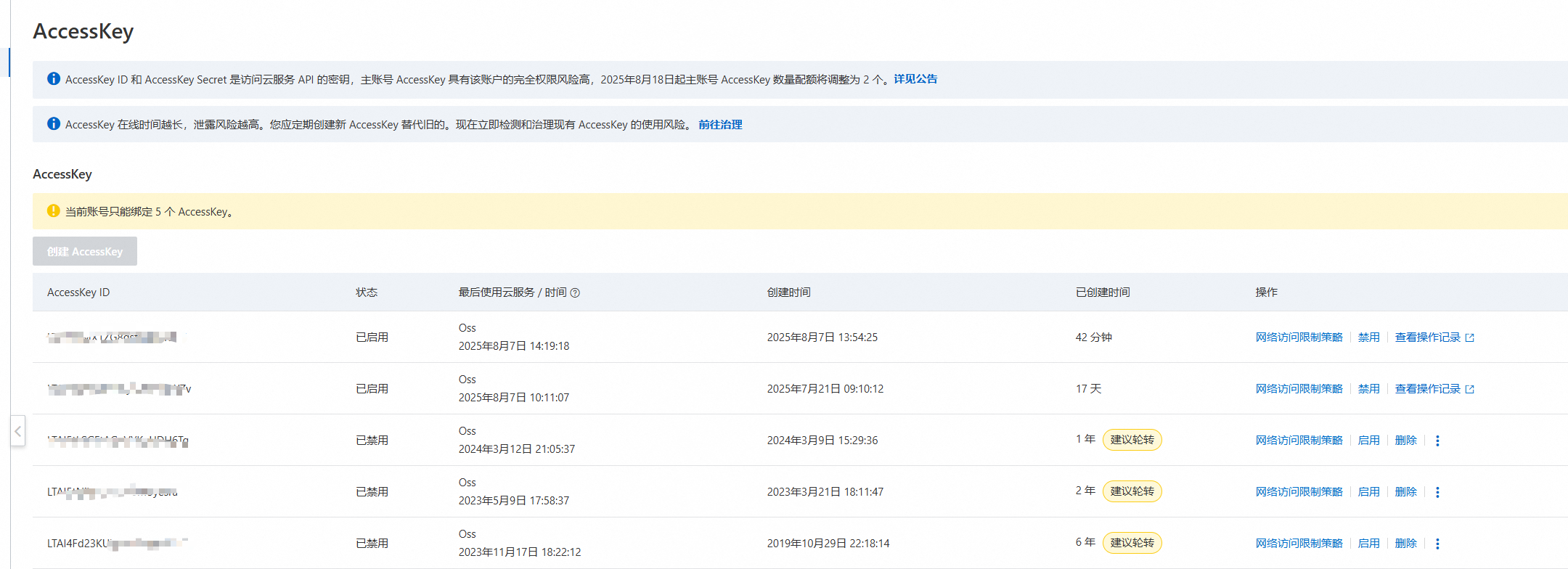
创建一个ID和秘钥并且复制下来,后续要用。
步骤2:PicGo
下载picgo:https://github.com/Molunerfinn/PicGo/releases
安装完毕 –> 图床设置 –> 阿里云OSS(其他同理) –> 点击添加进行如下配置
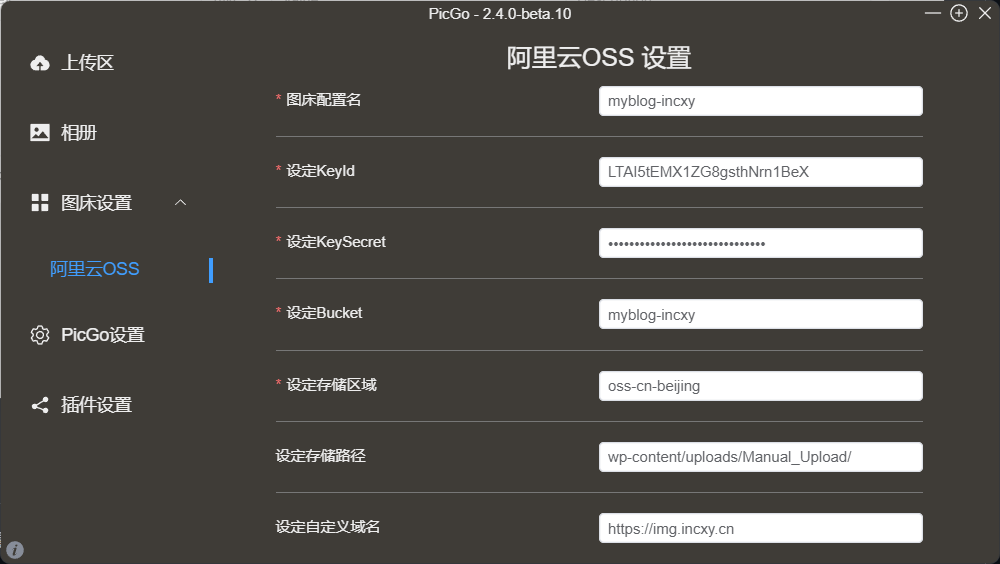
配置完毕以后可以在上传区上传一张图片测试是否成功,上传成功会自动将链接复制到剪贴板,粘贴至浏览器地址栏可以访问到代表成功。
步骤3:Obsidian
关闭obsidian的安全模式,如下图,下载并且启用image auto upload 和 WordPress 这两个插件,下载完需要手动启动!!!
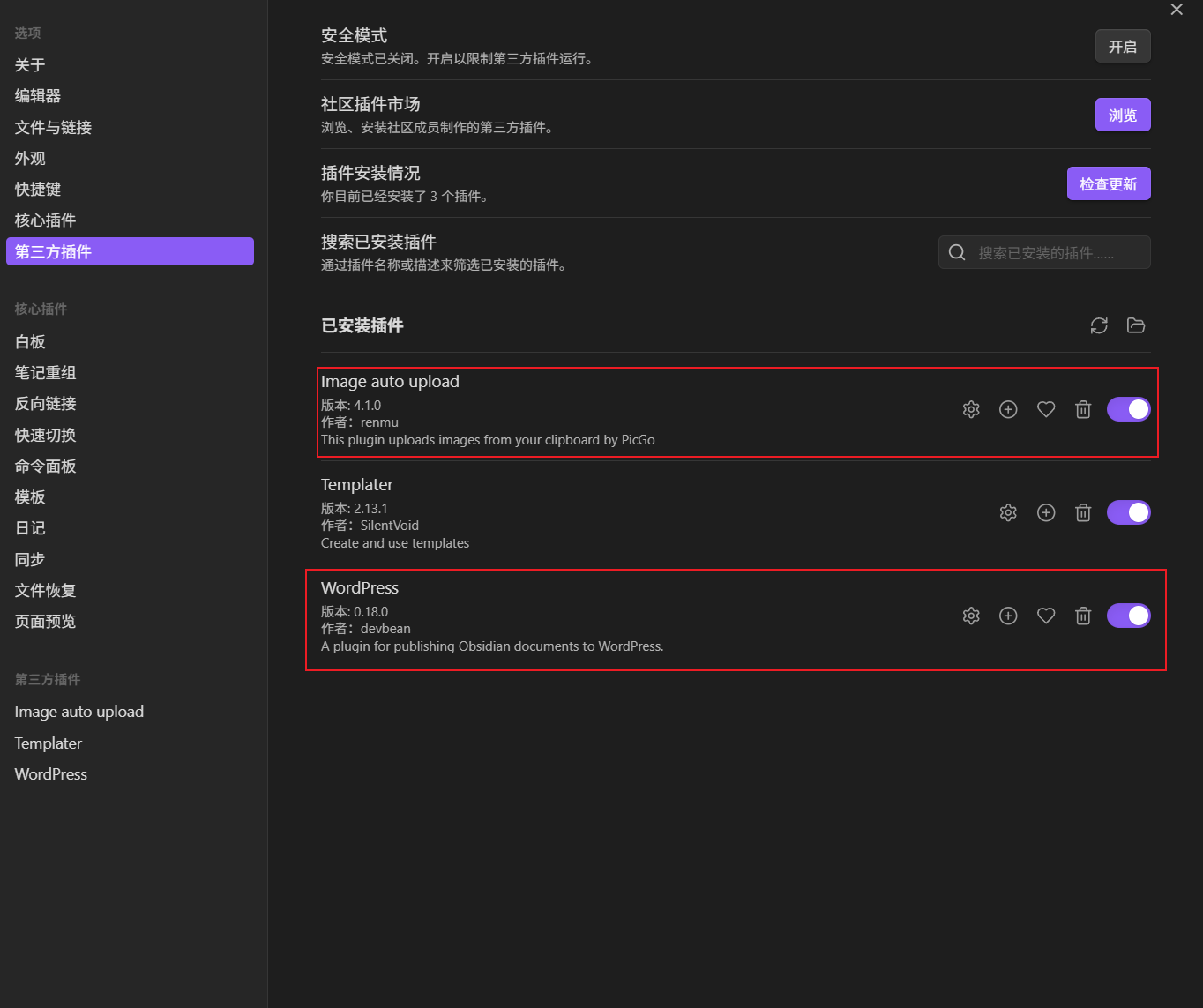
在设置中修改WordPress插件的账户设置
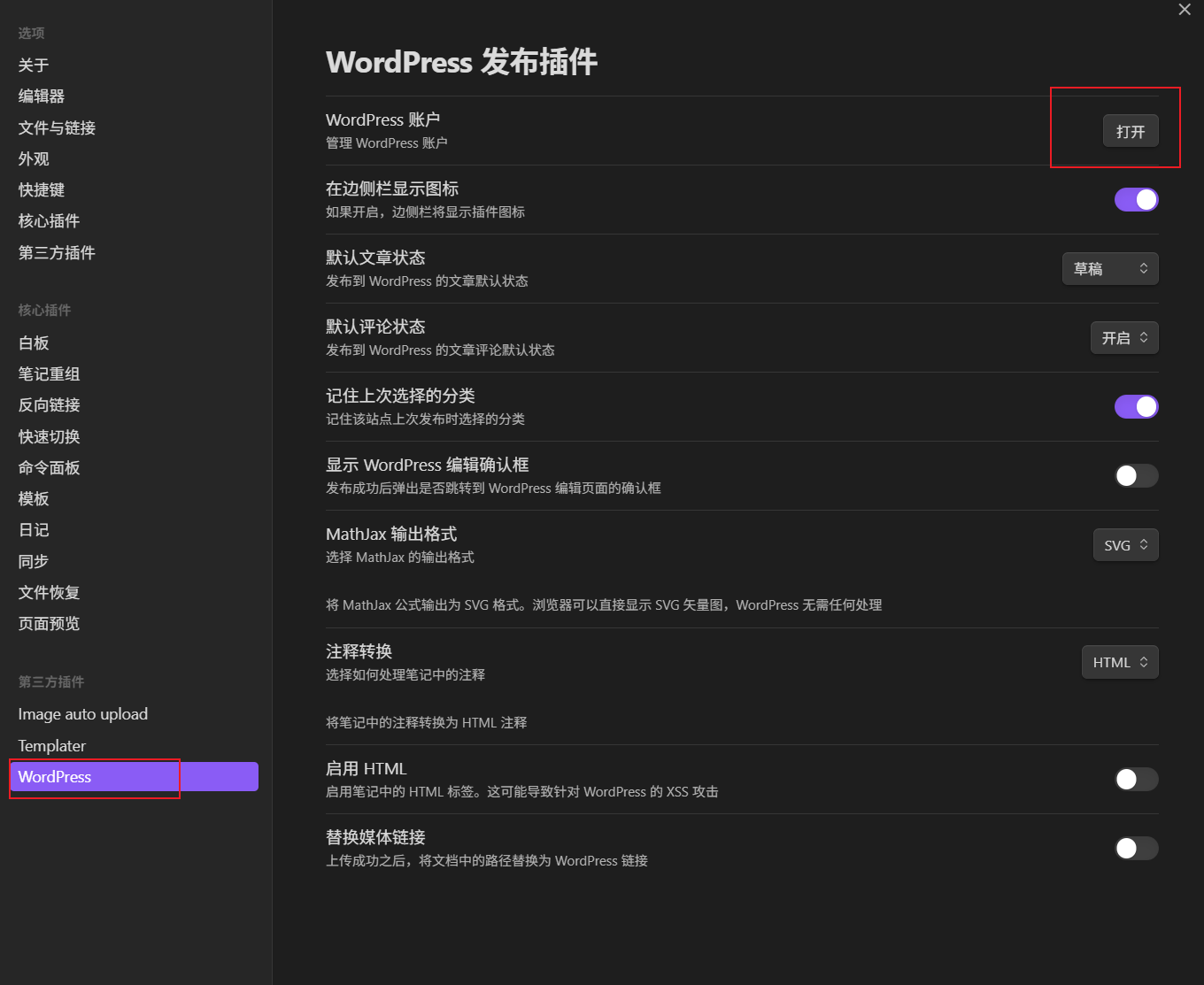
进行如下配置
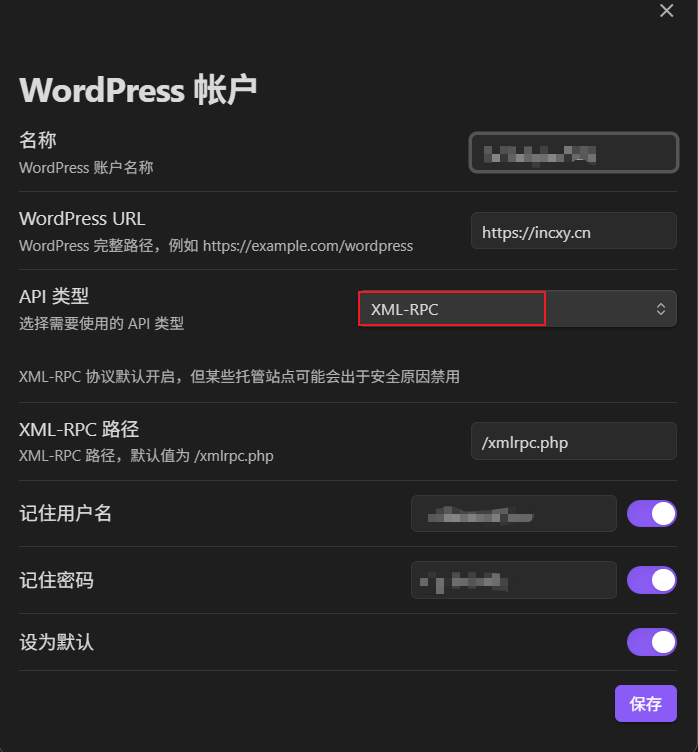
api类型这里我选择的是XML-RPC,虽然网上教程说使用rest api会更加安全,但是直接选择会返回401报错,这里应该需要在WordPress后台安装rest api插件来启用这个功能,我觉得比较麻烦并且自己一个小站不那么看着安全性就没有继续研究了。
此外选择XML-RPC这个api之前可以尝试访问 你的网址/xmlrpc.php 来测试你的WordPress是否支持该功能,出现以下返回内容即可,我装的是最新的WordPress是默认是支持的,如果不支持可以考虑安装rest api 插件会更加安全。
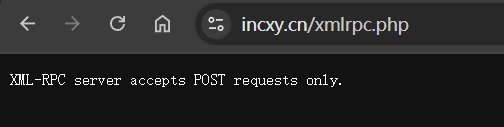
对于image auto upload这个插件不需要进行其他设置,启用即可,但是确保你在写笔记粘贴图片时PicGo这个软件处于打开状态,并且选择的上传图库是你设置的那个。